热门标签
热门文章
- 1FL Studio2024破解版水果注册机
- 2使用ubuntu16.04对NVIDIA Jetson Xavier NX使用刷机:两种刷机方式:SD卡镜像法 和 NVIDIA SDK Manager法_cannot connect to the device via ssh. check the us
- 3U3D工程自动保存_unity3电脑突然断电保存了吗
- 4图像分类:Pytorch图像分类之--LetNet模型
- 5当你知道前后端分离与不分离的6个特点,你就不该再当点工了_前后端分离和不分离区别用表格罗列出来
- 6小企鹅手把手教你安装Microsoft office 365!!!_microsoft 365企业版安装
- 7Android 性能优化「黑科技」Baseline Profiles | 开发者说·DTalk
- 8【NVIDIA】Jetson Orin Nano系列:烧写Ubuntu22.04_jetson用虚拟机烧录ubuntu
- 9【Flink入门修炼】1-4 Flink 核心概念与架构
- 10CSS&CSS3基础教程_css3教程
当前位置: article > 正文
windows10 + wsl2安装docker_wsl docker: unrecognized service
作者:weixin_40725706 | 2024-03-06 09:37:51
赞
踩
wsl docker: unrecognized service
一、安装wsl2
https://docs.microsoft.com/zh-cn/windows/wsl/install-win10
1.1 启用wsl
以管理员身份运行powershell

执行如下命令
dism.exe /online /enable-feature /featurename:Microsoft-Windows-Subsystem-Linux /all /norestart
1.2 重启电脑
1.3 系统版本检测
检查系统是否满足wsl2的要求
windows键+R键, 输入winver,检查windows版本

对于 x64 系统:版本 1903 或更高版本,采用 内部版本 18362 或更高版本。低于的则不支持wsl2,需要升级系统。

1.4 启用虚拟机功能
管理员运行powershell,执行如下命令
dism.exe /online /enable-feature /featurename:VirtualMachinePlatform /all /norestart1.5 重启电脑
1.6 安装 Linux 内核更新包
https://wslstorestorage.blob.core.windows.net/wslblob/wsl_update_x64.msi
下载完成后,双击运行
安装完成后,将注销
1.7 设置默认版本
管理员运行powershell
wsl --set-default-version 2二、安装ubuntu
2.1 进入商店
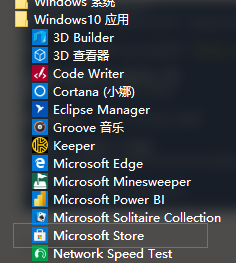

三、安装docker
3.1 进入ubuntu系统
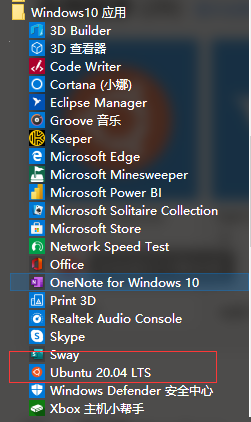
3.2 更新系统
$ sudo apt update
3.3 安装docker
$ sudo apt install docker.io3.4 使用docker
报错
- $ docker images
- Cannot connect to the Docker daemon at unix:///var/run/docker.sock. Is the docker daemon running?
- $ service docker start
- docker: unrecognized service
根据网上各种操作,依然不行,最后在官方网站上查询到wsl下安装使用docker的方式
https://docs.docker.com/docker-for-windows/wsl/
- 下载安装包
https://desktop.docker.com/win/stable/amd64/Docker%20Desktop%20Installer.exe
- 执行安装

完成后注销重新登录

- 配置


进入ubuntu,docker运行正常
- $ docker ps
- CONTAINER ID IMAGE COMMAND CREATED STATUS PORTS NAMES
声明:本文内容由网友自发贡献,不代表【wpsshop博客】立场,版权归原作者所有,本站不承担相应法律责任。如您发现有侵权的内容,请联系我们。转载请注明出处:https://www.wpsshop.cn/w/weixin_40725706/article/detail/197594
推荐阅读
相关标签


